当前位置: 首页 > Win7旗舰版开机启动项怎么设置?Win7旗舰版开机启动项设置方法
Win7旗舰版用户电脑的开机时间非常久,开机速度慢极了,可能是因为电脑自动启动的软件太多了,导致开机需要启动的程序太多了,所以造成开机速度极慢,只要我们设置好开机启动项,Win7旗舰版开机启动项怎么设置?我们一起来学习一下Win7旗舰版开机启动项设置方法。
方法如下
1、点【开始】,选择并点击【运行】。
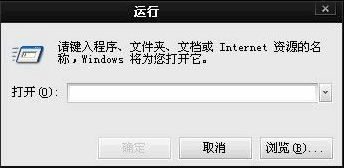
2、输入【msconfig】,然后【回车】。
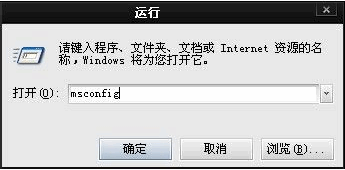
3、进入【系统配置实用程序】,找到【启动】。
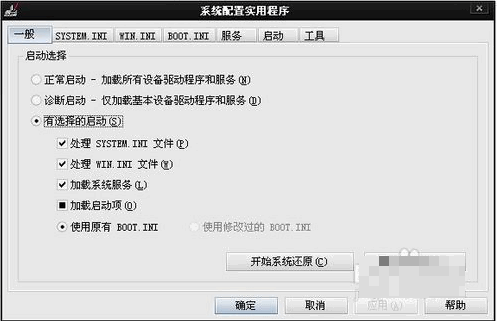
4、勾选的任务代表开机会自动启动,
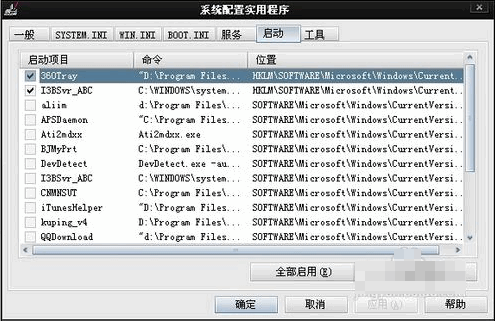
5、去掉勾选则意味禁止自动启动,选择好后点击【应用】,在点击【确定】可以关闭
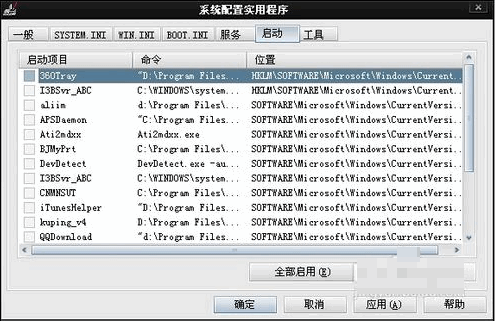

2024-10-10

2024-10-08

2024-10-09

2024-10-10

2024-10-10

2024-10-09

2024-10-06